Pas à pas Groove Agent
English Version...

Cet article a été initialement écrit pour le magazine Musicrun. Il est reproduit ici avec leur sympathique autorisation...
Spécial Groove Agent
Si dans la musique dite moderne, un instrument est omniprésent, c’est bien la batterie. Quel que soit le style de musique, qu’elle soit électronique ou acoustique, elle rythme toutes les tendances, toutes les modes. Alors bien sûr, reproduire cet instrument de façon artificielle en Maison-Studio a toujours été tentant et tenté. Il y a eu les Boîtes à Rythmes, les Workstations et bien sûr, la Musique Assistée par Ordinateur avec entre autres Groove Agent.
Le rythme dans la MAO
S’il y a déjà eu pas mal de lecteurs de samples dédiés à la batterie, LM-4, Battery, DR-008, RM-F etc, Groove Agent est à ma connaissance la première tentative de recréer de manière logicielle une BAR telle que nous en avons connu en version hardware. D’un côté, des Kits de batterie et de l’autre des motifs rythmiques de tout style, Fills y compris, que l’on assemble pour en faire un morceau complet. Groove Agent est l’exact reflet de ce principe, mais avec en plus toutes les facilités que peut apporter l’informatique, édition, automation etc. Les exemples qui suivent sont données pour Cubase SX 2 mais peuvent s’adapter sans trop de mal à tout séquenceur disposant de fonctions Automation…
Groove Agent est extrêmement simple à utiliser. Les 2 glissières du haut représentent respectivement le Style musicale et le Kit de batterie associé. En les faisant, heu, glisser, vous changer à la fois de Style et de Kit, passant ainsi allègrement du Twist à la House. |
Les 2 autres glissières sont associées à la Complexité d’exécution et au Fill qui lui sera affecté par défaut. Vous avez donc à votre disposition 54 Styles proposant chacun 25 niveaux de Complexité et 25 Fills. En résumé, vous avez des Sons, des Pattern et des Breaks. |
Sur la gauche, 2 boutons Link. Pour défaut, un Style a son Kit, et une Variation a son Fill. En désactivant les boutons Link, vous pouvez dissocier Style et Kit, niveau de Complexité et Fill. A partir de là, vous avez une grande liberté de création, tout peut être tenté. |
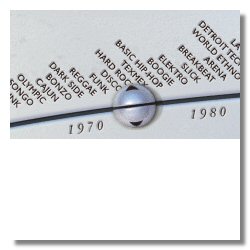 |
 |
 |
Sur la droite le bouton Auto Fill déclenchera un break toutes les 8 mesures et Random Fill en choisira un au hasard. Pour notre exercice, nous n’utiliserons pas ces fonctions, notre but étant de programmer Groove Agent selon notre inspiration et non selon la sienne ! |
Le bouton Snare/Sidestick sera sur Snare, Fill, ½ Tempo et Random seront désactivés. Snare et ½ Tempo pourront malgré tout être utilisés en cours de morceau si jamais votre composition s’y prête tout comme Accent qui joue un coup de Grosse Caisse + Cymbale Crash. |
Pour les 8 éléments de batterie, vous pourrez choisir parmi 20 à 30 sons différents. Ainsi, montez vous un Kit personnalisé. Sur la gauche, 4 bouton, Shuffle, Humanize, Limiter et Ambiance au nom suffisamment évocateur je pense. Leur effet s’applique à tout le Kit. |
 |
 |
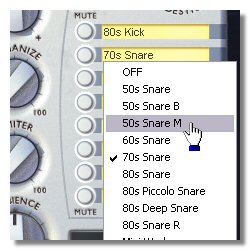 |
On va Groove Agenter !
Une fois ces réglages de base effectués, on va pouvoir attaquer le plus intéressant, la programmation, n’ayons pas peur des mots : la création ! Désactivez les 2 boutons Link, choisissez un Kit et personnalisez-le éventuellement, choix de l’instrument et réglages individuels. Veillez à ce que Auto Fill et Random Fill soient inactifs. Faites les réglages de Shuffle, Humanize, Limiter et Ambiance. Cliquez sur le bouton Run de Groove Agent et lancez votre séquenceur en lecture, G-A se recale sur le tempo. Arrêtez la lecture au niveau du séquenceur, le Plug-in doit s’arrêter également. Le voici asservi à son hôte et prêt à vous obéir, ou plutôt, prêt à marcher à la baguette ,o)
L’Automation va permettre de programmer de façon graphique les variations des paramètres pour lesquels les concepteurs de Groove Agent ont prévu cette fonction. Ce qui nous intéresse ici est de manipuler Styles, Complexités, Accent et Fills principalement. On y va ? |
Première précaution, afficher les automations dont on aura besoin, en fait, toutes celles liées au jeu, choix du Kit, du Style, des Fills, déclenchement des Accents, des Fills. Prévoyez aussi le paramètre Run/Stop. Activez lecture et écriture de l’Automation. |
Partant de là, il vous reste à programmer Groove Agent en ajoutant les points d’Automation là où il faut. Exemple, pour charger un autre Pattern, créez un point d’Automation à la mesure voulue pour le paramètre Pattern Select. Il est aussi possible de changer de Style. |
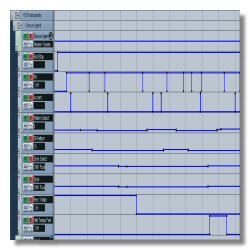 |
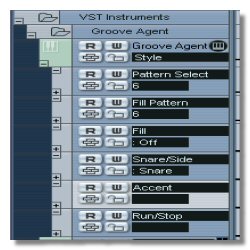 |
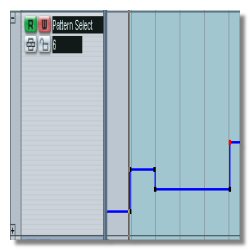 |
Pour les Breaks, il est plus simple de cliquer sur le bouton Fill de Groove Agent plutôt que de dessiner l’Automation, tout simplement parce que ce type d’opération nécessite plusieurs points, on passe de OFF à ON (2 points) et on revient de ON à OFF (2 points). Bof ! |
On pourra aussi agir sur la valeur Fill Pattern, comme pour le Pattern lui-même, afin de sélectionner le Fill qui va bien. Déjà, avec les Patterns et les Fills, vous avez de quoi programmer un morceau qui sonnera vrai de vrai ! A vous de choisir les bonnes combinaisons. |
Comme pour les Breaks, mieux vaut déclencher un Accent en cliquant sur le bouton adéquate du Plug-in. Même chose concernant les ½ Tempo Feel (snare ou grosse caisse non jouées un temps sur deux) et le Snare/Sidestick. Toutes les Automations peuvent être éditées. |
 |
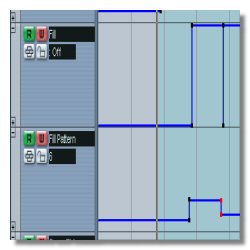 |
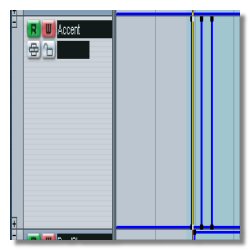 |
Tous les paramètres de Groove Agent peuvent ainsi être pilotés, le choix des instruments, leurs réglages, le dosage Shuffle, Humanize, Limiter et Ambiance, les Link ainsi que tous les paramètres généraux, sortie Midi (je vais y revenir), Mode Vintage, Master Volume etc. |
Groove Agent peut servir d’entrée Midi ! Ouvrez la trappe en bas à droite et activez Midi Out. Insérez un piste Midi et choisissez G-A comme entrée, il peut maintenant piloter un autre VSTi ou un expander. Vous pouvez aussi enregistrer sur la piste ce qui sort de G-A ! |
Cette dernière possibilité est très intéressante car il devient alors possible d’éditer le travail de Groove Agent dans votre éditeur Midi préféré. Voilou ! Je vous donne encore du boulot, désolé, mais vous ne le regretterez pas ! A bientôt, ici ou ailleurs ,o) |
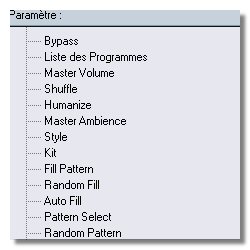 |
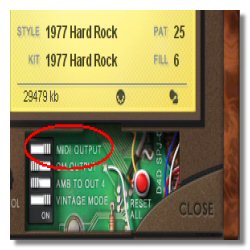 |
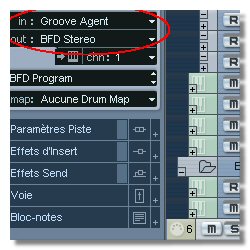 |





